Menu Principal
Haut de page - Les salons - Journal MP - Paramètres - Mon compte - Avatar Profil - Fichiers Media - Déconnecter
C'est par ce menu que vous pourrez accéder aux fonctionnalités du tchat (Salons, Journal des MP, Paramètres, Mon Compte, Avatar et Profil, Fichiers Média).
Pour l'afficher soit vous cliquez sur les trois points en haut à gauche :
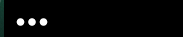
Ou si vous disposez sur votre clavier d'une touche Esc/Echap (généralement dans le coin gauche en haut).
Le menu s'affiche. Il est composé verticalement en trois parties. Seule la partie centrale change suivant la fonctionnalité que vous choisissez dans la barre de navigation fixe tout en bas :
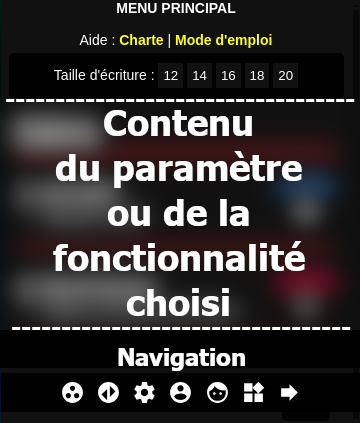
- La partie du haut, fixe, vous indique que vous êtes sur le Menu Principal, en dessous donne l'accès à la Charte et à ce mode d'emploi du tchat, puis en dessous vous permet de changer la taille de caractère de l'ensemble du tchat :
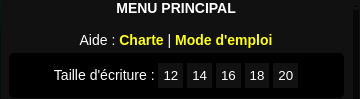
- La partie du bas, fixe, est la barre de navigation donnant accès aux différents paramètres et fonctionnalités, détaillés ci-après :

Voici le détail de chaque icône de gauche à drooite et de leur affichage dans la partie centrale du Menu Principal.
Haut de page - Les salons - Journal MP - Paramètres - Mon compte - Avatar Profil - Fichiers Media - Déconnecter

- La première icône "Salons" affiche la liste des Salons publics et privé si vous avez un droit d'accès. Lors d'une connexion sur le tchat, c'est l'affichage par défaut. Si vous avez choisi une autre fonctionnalité, cette icône vous permet de revenir à cette liste.
Haut de page - Les salons - Journal MP - Paramètres - Mon compte - Avatar Profil - Fichiers Media - Déconnecter

- Cette icône vous donne accès à vos messages privés. Cette option doit-être sur ON pour fonctionner. En voici le détail :
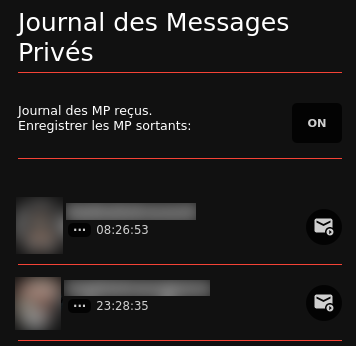
Vous avez la liste de vos messages privés :
- Si le pseudo est connecté, en cliquant sur son pseudo vous ouvrez sur la colonne de droite le message privé.
- En dessous, en cliquant sur les trois points, vous affichez en bas à droite la conversation avec le pseudo, que vous pouvez télécharger sur votre appareil (point bleu) ou afficher dans un autre onglet (point orange).
- La petite enveloppe, à droite, vous permet d'envoyer un message privé hors ligne.
Haut de page - Les salons - Journal MP - Paramètres - Mon compte - Avatar Profil - Fichiers Media - Déconnecter

- Cette icône vous permet de paramètrer l'affichage de l'heure, les sons et la couleur d'écriture.

- Sur le bouton 24h, vous pouvez changer l'affichage de l'heure en AM/PM ou avec les trois points ne pas afficher d'heure.
- Sur le bouton Son, vous désactiver ou activer tous les sons.

- Ici, vous pouvez changer la langue sur tout le tchat.
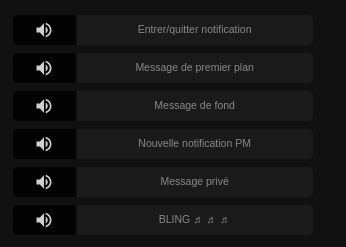
- Vous pouvez activer que certains et en désactiver d'autres.
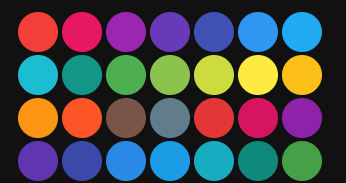
- Vous pouvez choisir la couleur de vos écrits, ATTENTION, veillez à ce que les autres puissent vous lire !
Haut de page - Les salons - Journal MP - Paramètres - Mon compte - Avatar Profil - Fichiers Media - Déconnecter

- Cette icône "Mon compte", vous permet de gérer votre mot de passe et votre adresse e-mail et la suppression de compte.
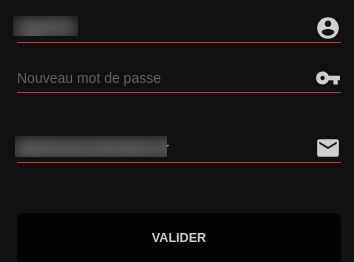
- Pour tout changement, une vérification vous sera demandée. Il es impossible de changer de pseudo. Si vous voulez le changer, il faudra supprimer votre compte, puis en créer une autre.
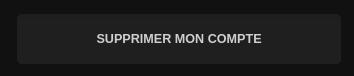
- Pour la suppression de votre compte et de vos données, une confirmation vous sera demandée. Vouos ne recevrez aucune relance de notre part.
Haut de page - Les salons - Journal MP - Paramètres - Mon compte - Avatar Profil - Fichiers Media - Déconnecter
![]()
- Cette icône affiche les gestion de votre avatar et de votre profil. Vous retrouvez cette même icône dans la barre du haut à droite au milieu.
![]()
- Ici, vous pouvez choisir d'y mettre une photo de vous en cliquant sur "Choisir" ou bien un avatar dans la liste en dessous. Le devise est une petite phrase qui sera placée en dessous de votre pseudo dans les messages privés (ceci ne sert pas de profil). Puis vous validez en cliquant sur "VALIDER". Vous avez une icône à droite de ce bouton de validation. En cliquant dessus, vous ajoutez ou modifiez votre profil :
![]()
- Et vous arrivez sur la fiche Profil :
![]()
- Devise : Petit texte, Année de naissance qui permet de vous situer en âge, Emplacement votre département au minima puis votre orientation sexuel, important pour le respect de chacun. Si par exemple un homme vous importune alors que vous mis "Lesbienne", les opérateurs/modérateurs pourront inervenir auprès de la perssonne. Ces renseignements ainsi que votre pseudo, votre groupe, sont dans le haut du profil.
- Education : concerne votre formation, Occupation : ce que vous faîtes dans la vie, Intérêts : vos hobbies, Sur moi : petit texte de présentation, ce que vous cherchez sur ce tchat. Ces renseignements sont dans la partie basse du Profil.
- Vous pouvez choisir un fond pour la partie haute de votre profil. Puis après le choix de ces fonds en bas "Valider" votre profil.
![]()
Haut de page - Les salons - Journal MP - Paramètres - Mon compte - Avatar Profil - Fichiers Media - Déconnecter

Cecic est l'icône pour tout ce qui est fichiers photos, vidéos, liens Youtube ou autres, lieu avec Google Maps, flux texte etc ...
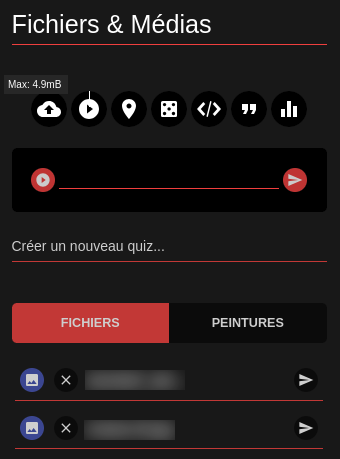
- En haut, les boutons servent à différents types de média.
- En bas il y la liste de vos fichiers.
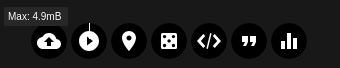
Signification des icônes en partant de la gauche :
- Avec la première icône vous téléchargez depuis votre appareil des images, photos, vidéos. Ils apparaitront dans la liste des fichiers en desous.
- Avec la deuxième vous copiez/collez un lien Youtube, Viméo, Daylymotion etc ... puis envoyer ce lien en cliquant sur la flèche. Ce lien ne sera pas conservé.
- Avec la troisième icône, vous pouvez indiquer un lieu précis via Google Maps, il faut entrer l'adresse puis envoyer ce lien en cliquant sur la flèche. Ce lien ne sera pas conservé.
- Avec la quatrième icône, vous lancez des dès ...
- Avec la cinquième icône, vous pouvez insérer du code, du texte. En cliquant sur "Engistrer" il sera placé dans la lste de vos fichiers.
- Avec la sixième icône, vous pouvez insérer du texte avec un fond, le teste sera animé. En cliquant sur "Engistrer" il sera placé dans la lste de vos fichiers.
- Avec la septième icône, vous pouvez un sondage. Vous posez la question, vous écrivez les options de réponses et les participants votes. En cliquant sur "Engistrer" il sera placé dans la lste de vos fichiers.
- Et en dessus vous pouvez proposez un quizz.

Dans la liste des fichiers, à chaque ligne vous avez trois icônes :
- La première à gauche sert à prévisualiser le fichier.
- La deuxième "X" supprime le le fichier.
- La troisième à droite sert à envoyer le fichier.
Haut de page - Les salons - Journal MP - Paramètres - Mon compte - Avatar Profil - Fichiers Media - Déconnecter

Cette icône sert à vous déconnecter proprement, ce qui détruira toute trace sur votre appareil.